I de flesta fall är det mest praktiskt att använda stående format för dokumentsidor. Men ibland, exempelvis när du har en omfattande tabell som kräver extra horisontellt utrymme, kan det vara nödvändigt att byta till liggande orientering. Så här justerar du det i Google Dokument.
Google Dokument tillåter tyvärr inte att du ändrar sidorientering för endast delar av dokumentet, utan endast för hela dokumentet. Om du är van vid program som Word, där du kan anpassa orienteringen för olika avsnitt separat, kan detta upplevas som en begränsning. Du kan alltså inte infoga en enskild liggande sida i ett dokument som i övrigt är stående, vilket kan vara önskvärt i vissa situationer.
Trots denna begränsning kan möjligheten att ändra orienteringen för hela dokumentet vara väldigt användbar i vissa sammanhang.
Ändra sidorientering i Google Dokument
Öppna menyn ”Arkiv” och välj sedan ”Sidinställningar” för att komma till fönstret Utskriftsformat.
Högst upp i detta fönster, under rubriken ”Orientering”, kan du välja mellan stående och liggande format för ditt dokument. Gör ditt val och klicka sedan på ”OK” för att genomföra ändringen.
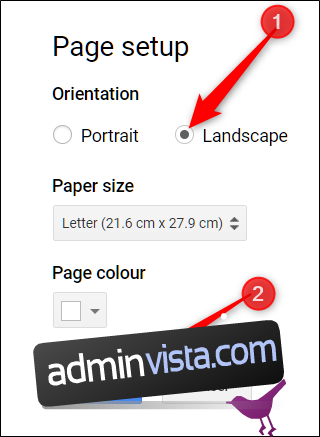
Om du vill att liggande format ska vara standard när du öppnar Google Dokument, klickar du på knappen ”Ange som standard” innan du bekräftar med ”OK”. Nästa gång du skapar ett nytt dokument, kommer det att ha den orientering som du har valt som standard.
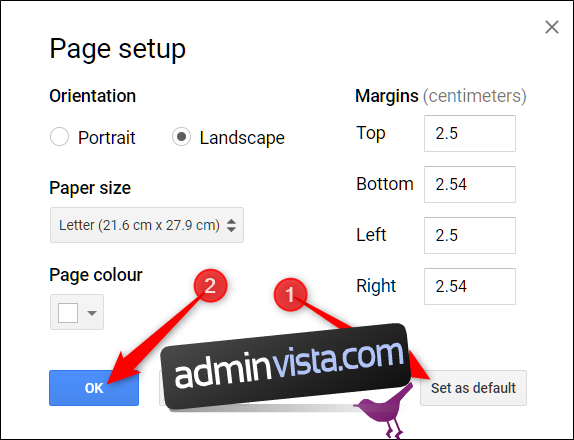
Observera att även om liggande format kan ge ett bättre utseende på det mesta av ditt dokument, så kan det leda till omplacering och omformatering av bilder och annat medieinnehåll som tidigare sett bra ut i stående format. Kontrollera därför att allt ser bra ut innan du delar dokumentet med andra.
Det är allt du behöver göra. När fönstret stängs, ändras ditt dokument omedelbart till liggande format, vilket ger dina tabeller, text och bilder mer utrymme på sidan.